Win11如何禁止系統自動更新 Win11關閉系統自動更新的方法
最近很多朋友都升級到了Win11系統,Win11系統和之前的所有系統一樣,也是有內置自動更新的功能的,不過不是所有人都喜歡自動更新的,那么要如何關閉Win11的自動更新功能呢?本文這就給大家帶來Win11系統關閉自動更新的步驟給大家參考。
具體步驟如下:
如何停止 Win11 上的更新在說和做任何事情之前,請務必知道 Windows 更新在大多數情況下是非常安全的,如果您想享受它們帶來的所有累積更新和性能提升,建議您將它們保持打開狀態。
但時不時,您可能會得到一個糟糕的補丁,它會引入錯誤和破壞功能。因此,如果您喜歡在下載和安裝更新之前查看更新,或者想要完全停止更新,那么您可以在 Win11 上執行此操作。
方法 1:從“設置”菜單暫停更新 1 周
1、按Win + I打開設置,然后單擊左側面板中的Windows 更新。
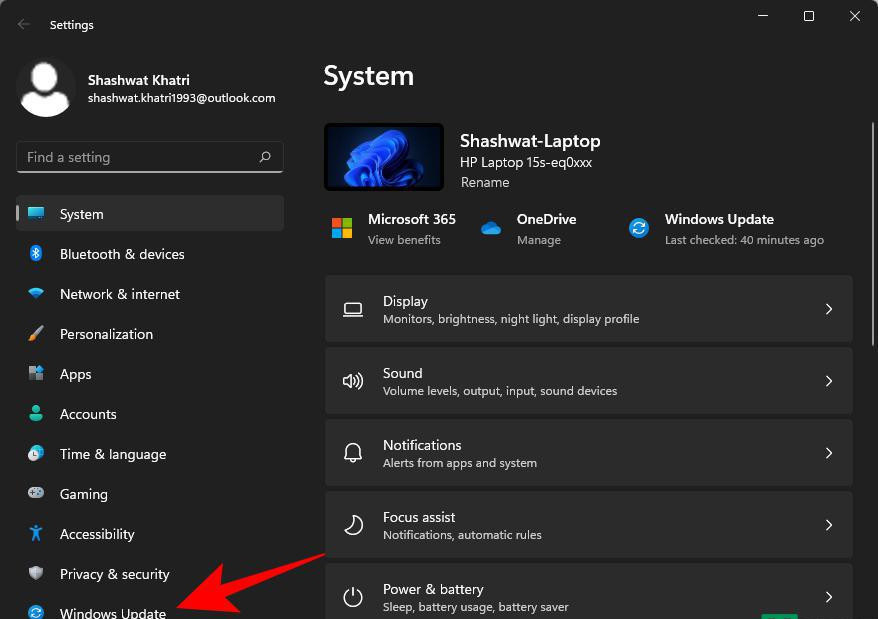
2、在右側的“暫停更新”旁邊,點擊暫停 1 周。
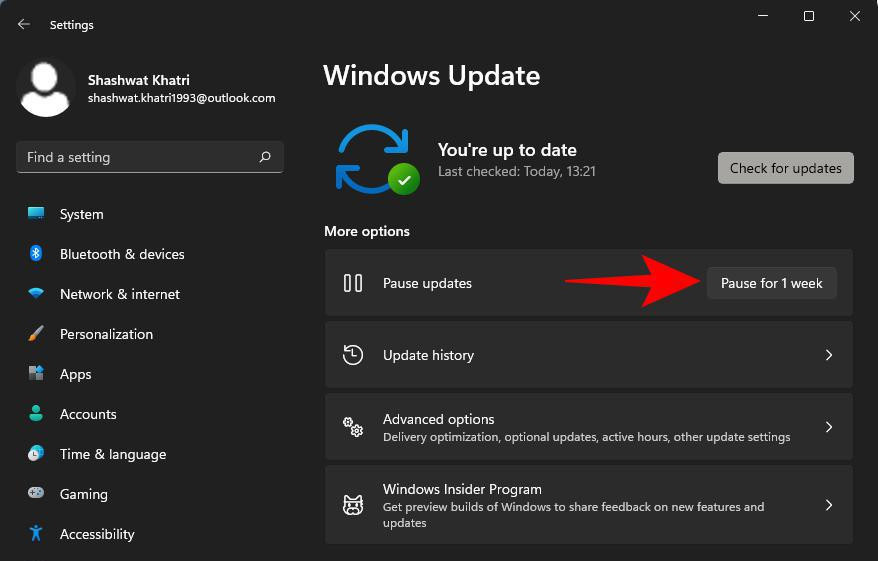
目前,由于 Win11 仍處于開發階段,您將無法獲得任何其他暫停更新的時間范圍選項,也無法指定一個。我們希望獲得更多“暫停更新”選項,因為 Win11 的新版本通過——你猜對了——Windows 更新來發布。
方法2:禁用 Windows 更新服務
要完全禁止 Win11 更新,您必須使用“服務”窗口。操作方法如下:
1、按Win + R打開 RUN 對話框,鍵入services.msc,然后按 Enter。
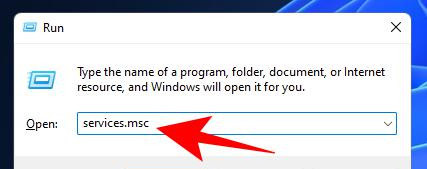
2、現在,向下滾動并雙擊Windows Update。
3、如果它正在運行,請單擊“停止”。
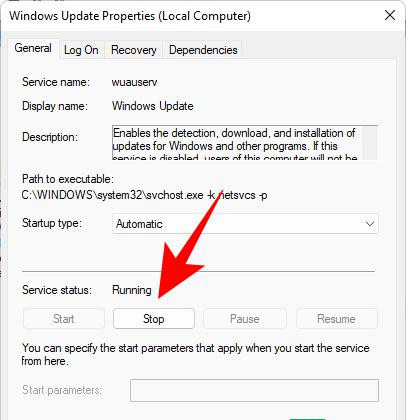
4、然后單擊“啟動類型”旁邊的下拉菜單。
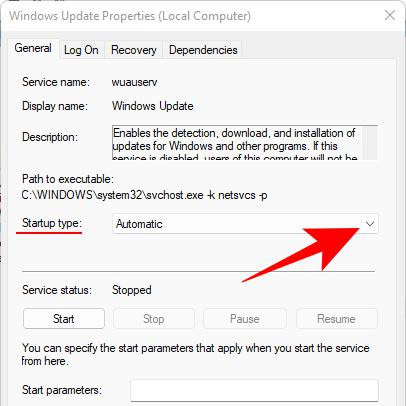
5、選擇已禁用。
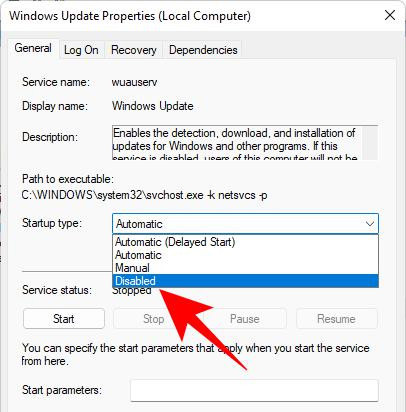
6、單擊“確定”。
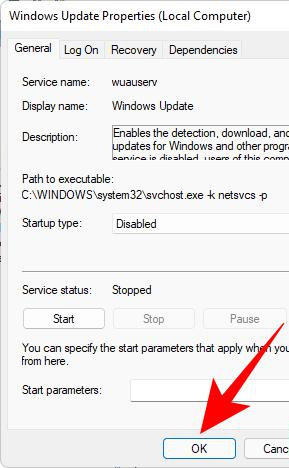
方法3:使用組策略編輯器禁用或限制更新
組策略編輯器是適用于 Windows 專業版、企業版和教育版的有用工具。以下是限制 Windows 更新或完全禁用它們的方法:
1、按Win + R打開 RUN 框,輸入gpedit.msc,然后按 Enter。
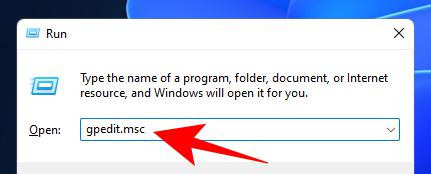
2、然后導航到左側面板中的以下路徑:
Computer Configuration 》 Administrative Templates 》 Windows Components 》 Windows Update 》 Manage end user experience。
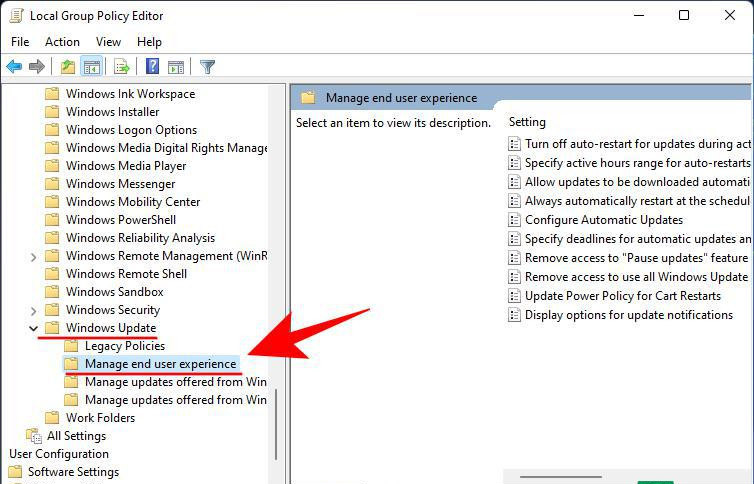
3、現在,在右側,雙擊Configure Automatic Updates。
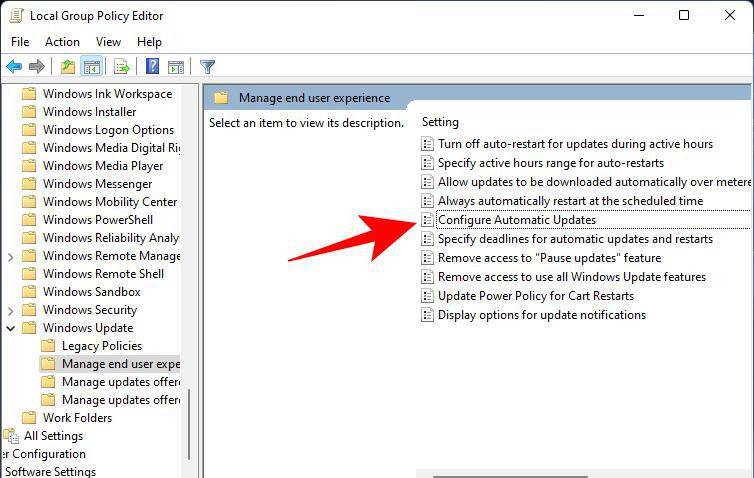
4、要完全禁用 Windows 更新,請選擇Disabled。
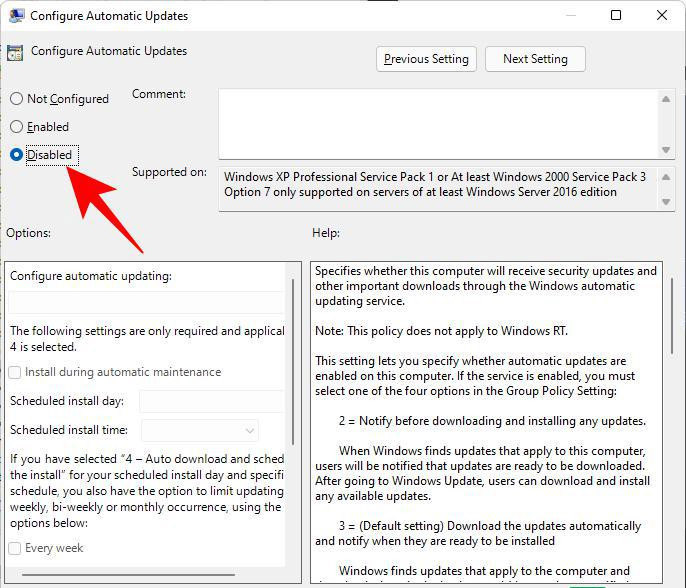
以上給大家講解的就是windows11如何禁止系統更新的詳細操作步驟,大家可以學習上面的方法來進行操作,相信可以幫助到大家。
相關文章:
1. Win10無法卸載已安裝補丁怎么辦?Win10無法卸載已安裝補丁的解決方法2. VMware軟件如何創建Win10虛擬機?VMware軟件創建Win10虛擬機方法簡述3. 系統提示Windows驅動器未就緒怎么回事?4. Win7文件夾屬性都有什么?win7文件夾屬性詳細介紹5. Win10電腦trustedinstaller權限是什么?怎么獲取trustedinstaller的權限?6. VMware Workstation虛擬機安裝VMware vSphere 8.0(esxi)詳細教程7. Win10一開機就進入安全模式退不出去怎么辦?8. Win7系統下文件無法復制到U盤報錯“0x80071ac3”怎么解決?9. Win10自帶系統怎么清理電腦緩存和垃圾?Win10自動清理緩存教程10. Win10底部任務欄不見了怎么辦?Win10底部任務欄不見了解決方法

 網公網安備
網公網安備